Bonjour,
Pour ce tuto, on va utiliser une texture du site cgtextures.com
Cette texture de roche est inutilisable tel quel pour être multipliée sur la surface d’un mesh :

En effet, on distingue très clairement les limites et la répétition de celle ci.
Pour donner une illusion de continuité, nous allons faire en sorte que chaque bord de la texture soit la continuité du bord opposé.
On va ouvrir notre texture dans photoshop. Ensuite, on sélectionne l’outil rectangle de selection et on le configure en mode taille fixe de 1024px par 1024px.
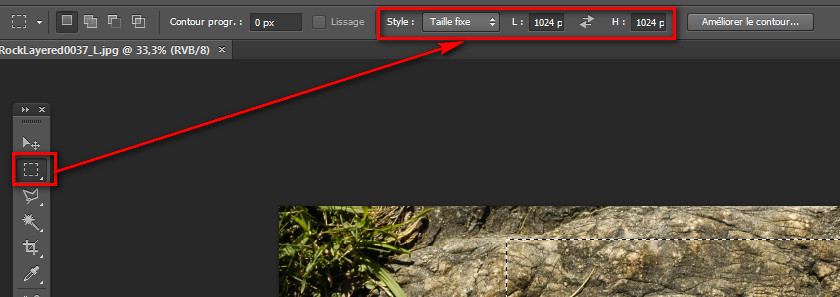
Le but maintenant est de sélectionner une zone de l’image avec le minimum de fluctuation de couleurs et de détails.
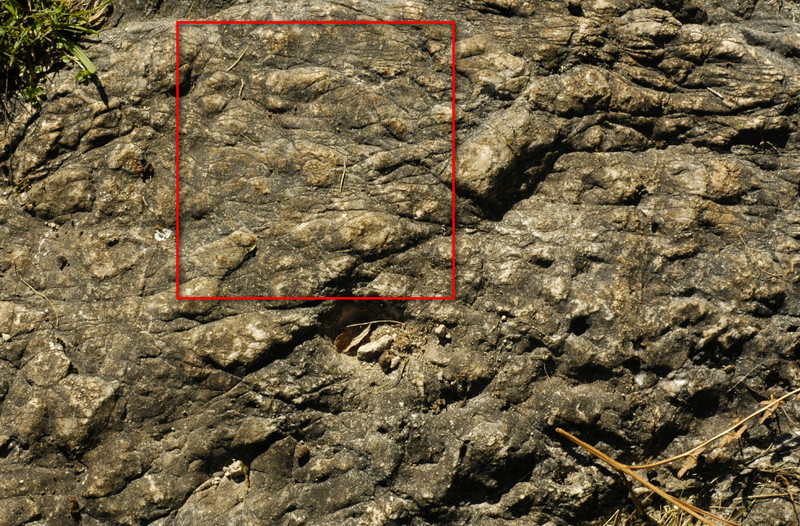
Une fois la zone sélectionnée, Ctrl + C pour la coller dans le presse papier.
On crée une nouvelle image, et comme l’image dans le presse papier à les dimensions 1024×1024 (toujours utiliser des multiples de 2 pour des textures, 128, 256, 512, ect…), l’assistant nous a rempli ces valeurs dans Largeur et Hauteur.
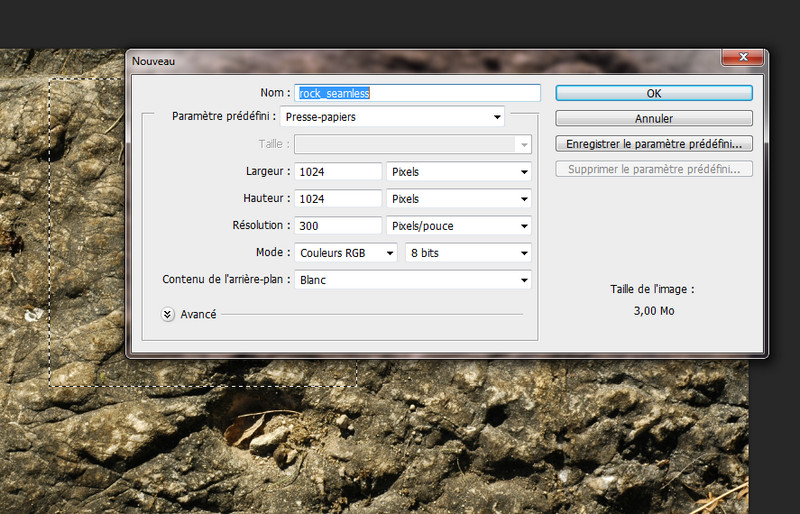
On donne un nom à l’image est on valide. Une fois l’image vide crée, on colle le contenu du presse papier (Ctrl + V).
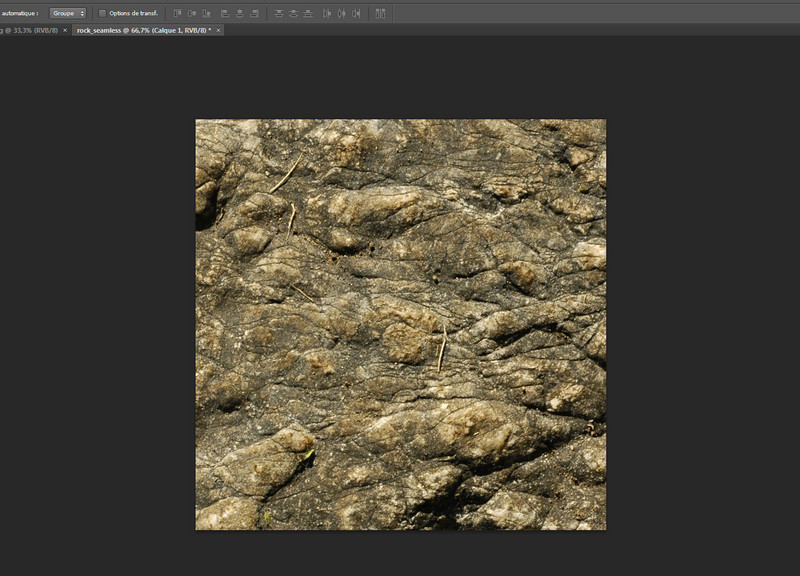
Notre image est bien évidement toujours pas exploitable pour être répétée sur un mesh. Nous allons maintenant faire ce qu’il faut pour qu’elle le devienne.
On va dans Filtre -> Divers -> Translation
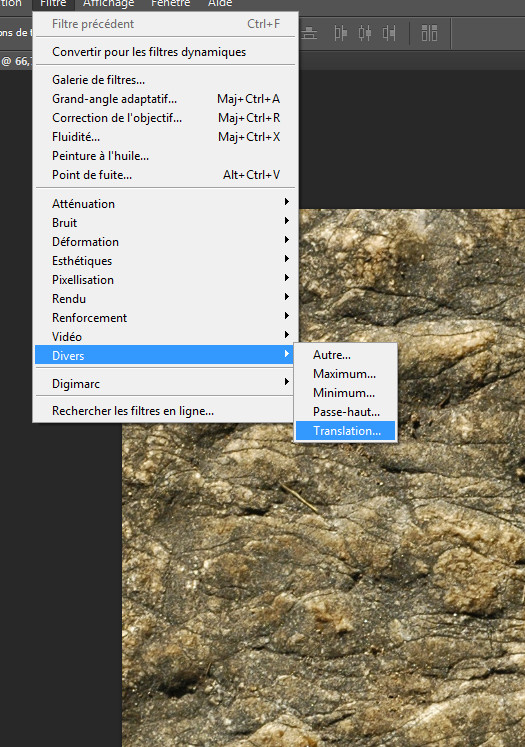
On donne 512 comme valeur dans Horizontale et Verticale.
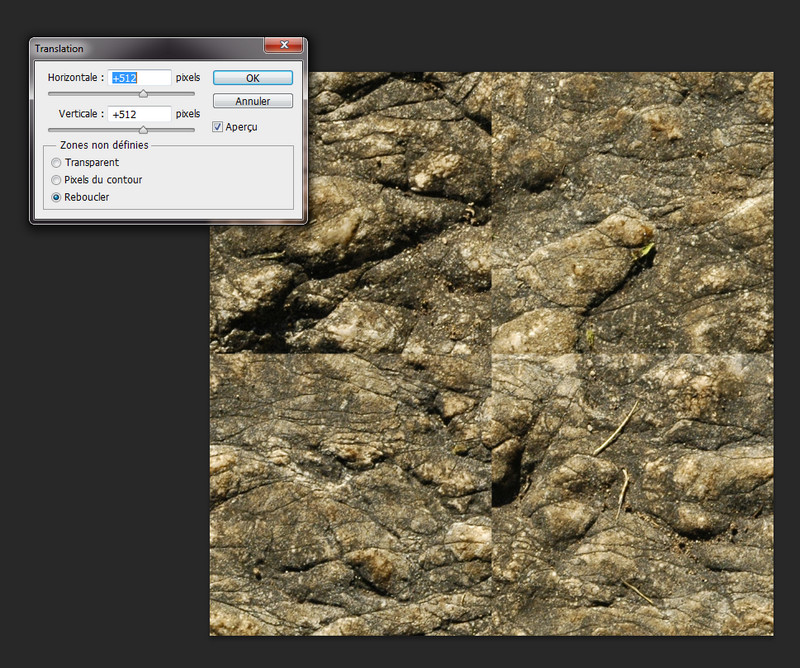
Maintenant, si l’on utilise cette texture, les découpes ne seraient plus sur les extrémités de la texture, mais sur le milieu de la hauteur et de la largeur. On peux donc maintenant facilement supprimer ces découpes avec le superbe outil correcteur de photoshop.
On le sélectionne ( – Épaisseur 100, Dureté 40), on clique sur une partie de la texture en maintenant Alt enfoncé pour définir la zone qui va servir de copie et on efface les découpes de la texture. Si besoin, on redéfinie une nouvelle zone de copie avec Alt.
– Épaisseur 100, Dureté 40), on clique sur une partie de la texture en maintenant Alt enfoncé pour définir la zone qui va servir de copie et on efface les découpes de la texture. Si besoin, on redéfinie une nouvelle zone de copie avec Alt.
Pour parfaire, on supprime également grâce à cet outil les brindilles sur la roche ainsi que les zones d’ombre trop sombres :
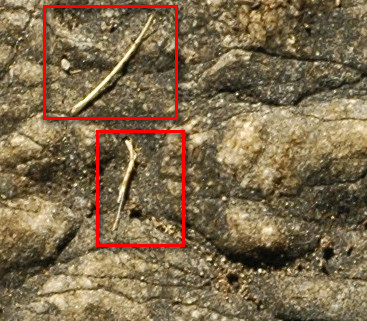
En effet ce genre de petits détails peuvent trahir l’effet souhaité par leur répétition dans de texture.
Vous devriez obtenir une texture semblable à celle-ci :

Qui donne un résultat beaucoup plus convainquant sur un objet 3d :

A bientôt !

Je trouve ton tuto , simple, rapide et efficace. Je tenez à te remercier pour le résultat très convaincant obtenu rapidement.
Merci 😉
Salut , super tutoriel !
J’ai essayé de reproduire exactement ce que tu as fais et je les importer sur unity3d, mais j’arrive pas à avoir un rendu correct , naturel. 🙁
merci pour ce tuto rapide